税控使用汇总流程
网上抄税(上报汇总)流程——白盘
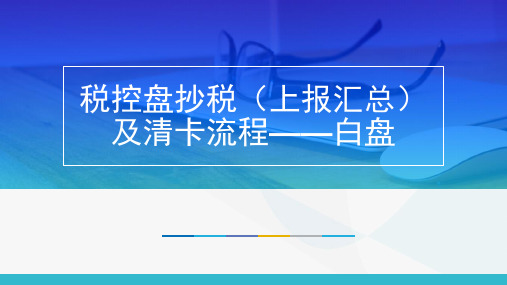
指标数据 税控盘状态
未抄税
1、锁死日期 本月中旬
已抄税,未清卡 已抄税,已清卡
已锁死
本月中旬 下月中旬 上月中旬及之前
2、上次报税日期 上月1号 本月1号 本月1号
上月1号及之前
3、抄税起始日期 本月1号 本月1号 下月1号
上月1号及之前
第六步:将发票资料信息传送给我们
上月(即报税所属期 间)有开票的公司,进入 报税处理界面的发票资料 (如右图红笔圈出部分) 将开票统计量发给我们一 下,用于我们为您报税。
请您把左图所示的数据 拍照或截图发给我们。
第七步:清卡
同样是在报税处理界面, 选择远程清卡,如左图所示。 进行操作后,进行同第五步 查询清卡清卡。若为第五步 的情况一则已清卡完成,若 不是情况一,但确定已上报 汇总并报税的,请退出重试。 若多次重试仍然不行的,可 以致电您的会计,也可以直 接拨打95113进行咨询。
税控盘抄税(上报汇总) 及清卡流程——白盘
在每月月初,未进行税控盘托管的企业,为了能正常开票,应该 及时进行税控盘的上报汇总,即使上月未开票的企业也要进行此项操作, 否则税控盘被锁将给企业带来不必要的麻烦。并且要税控盘上报汇总后, 我们才能为您报税(由于一些小规模企业是增值税季报,我们不能完全 确定您税控盘上报汇总的状况)。在我们为您报完税后,要及时进行税 控盘清卡操作,一般必须在当月15日之前完成,否则税控盘也将被锁死, 导致您公司无法开票。
第五步:查询上报汇总情况
在报税处理界面, 点击状态查询(如右 图红圈所示)进入状 态查询。
选择 “ 增值税专用发 票及增值税普通发票 ” (如右图红圈所示) ,
进入该界面后可能出现 的情况有以下几种:
税控盘通常有四种状态,判断税控 盘的状态只需要看三个数据,即1、锁死 日期 2、上次报税日期 3、抄税起始日 期,如右图红色圈出位置。具体判断方 法见下页。
抄税和报税的操作流程-简单易懂

抄税报税流程报税流程:1、地税申报的税金有:营业税、城建税、教育费附加、个人所得税、印花税、房产税、土地使用税、车船使用税。
(1)每月7号前,申报个人所得税。
(2)每月15号前,申报营业税、城建税、教育费附加、地方教育费附加。
(3)印花税,年底时申报一次(全年的)。
(4)房产税、土地使用税,每年4月15号前、10月15号前申报。
但是,各地税务要求不一样,按照单位主管税务局要求的期限进行申报。
(5)车船使用税,每年4月份申报缴纳。
各地税务要求也不一样,按照单位主管税务局要求的期限进行申报。
(6)如果没有发生税金,也要按时进行零申报。
(7)纳税申报方式:网上申报和上门申报。
如果网上申报,直接登陆当地地税局网站,进入纳税申报系统,输入税务代码、密码后进行申报就行了。
如果是上门申报,填写纳税申报表,报送主管税务局就行了。
2、国税申报的税金主要有:增值税、所得税。
(1)每月15号前申报增值税。
(2)每季度末下月的15号前申报所得税。
(3)国税纳税申报比较复杂,需要安装网上纳税申报系统,一般国税都要对申报单位进行培训的。
抄税报税流程:一、抄税[1] 抄税就是把当月开出的发票全部记入发票IC卡,然后报税务部门读入他们的电脑以此做为你们单位计算税额的依据.一般抄了税才能报税的,而且抄过税后才能开具下个月发票的,就相当于是一个月的开出销项税结清一下。
抄税和报税是两个流程,统称为抄报税:IC卡是购发票、开发票和抄税用的。
1、购发票时,持IC卡和发票准购证去税务局办理,购买回来后,将IC卡插入读卡器中,读入到防伪税控开票软件中,用以开具发票时所用。
2、开发票时,首先将IC卡插入读卡器,然后进入开票系统中进行开具发票的操作(怎样开发票,你一定会吧?就不详细说明了),需要注意的是,电子版的发票与打印的发票用纸必须是同一张发票。
3、进项发票的认证,如果你单位购货时取得了增值税发票,月末前持发票的抵扣联去税务局进行认证。
4、抄税,月末终了,根据当地税务规定的抄税时限(一般是次月的1-5日),将本月已经开具使用的发票信息抄入到IC卡中,然后打印出纸质报表并加盖公章,持IC卡和报表去税务局大厅进行抄税。
税控盘操作流程
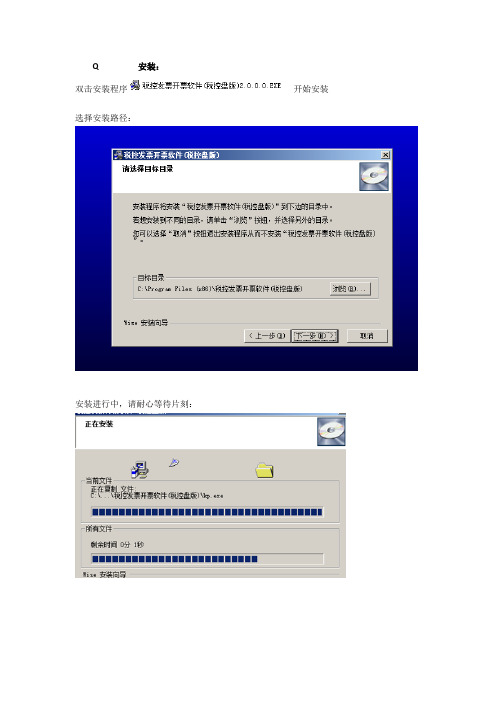
Q 安装:双击安装程序开始安装选择安装路径:安装进行中,请耐心等待片刻:开票软件安装完毕,弹出数字证书安装界面,点击“下一步”进行安装。
单击“安装”按钮开始安装数字证书。
数字证书安装中:点击“完成”结束安装过程,软件成功安装。
首次使用配置:设置数字证书口令:双击桌面图标,打开数字证书客户端,点击“修改口令”,输入税务初始口令”88888888”,再输入新口令,然后点击“确定”保存口令。
注:开票软件不允许数字证书为初始口令,如果为初始口令开票软件无法登陆,另建议修改为四川统一的口令:4008991233,以方便日后维护。
双击桌面图标,打开开票软件,系统进入到输入税控盘密码界面,输入税务初始密码:88888888,并记住密码方便下次登陆。
设置管理员密码,可以为空。
填写基本信息,如下图所示,单击“下一步”。
根据自己喜好选择界面风格,点击“初始化”按钮结束系统配置。
开票软件弹出登陆界面,如设置了管理员口令,录入口令点击“登陆”按钮登陆,如没设置可直接登陆。
此时要求输入数字证书口令,如下图,输入后点击“确认”按钮。
系统进入到主界面:点击“系统维护”下的“系统基础资料”,选择“操作员管理”菜单设置开票员。
将光标移到操作员管理区域,点击“增加”按钮,增加开票员。
如图添加了名为“李四”的开票员,并为其分配权限。
所有信息设置完毕后,点击“保存”按钮保存设置的开票员信息,这一步很容易被忽略,望设置时留意。
还可以对操作员及操作员的权限进行添加、删除、修改操作。
退出系统,以开票员身份登录,做进一步的设置。
点击“系统维护”下的“数据备份恢复”,选择“备份参数设置”,可以设置自动备份的周期及路劲。
点击“系统维护”下的“数据备份恢复”,选择“手工备份”,备份路劲不可选,备份文件生成在D盘根目录下。
点击“系统设置”菜单,选择第一项“基础编码设置”,可对常用开票信息进行预置。
选择“客户编码”,设置常用的受票方企业信息,如下图,左边设置客户信息类别,右边设置常用的企业信息。
税控系统软件的使用流程 (2)

税控系统软件的使用流程1. 简介税控系统软件是为了管理和控制企业的税务信息而开发的软件。
它通过实时监控和记录企业的销售和开票情况,帮助企业实现税务合规和准确申报税款。
本文将介绍税控系统软件的使用流程,帮助用户快速上手并正确地操作该软件。
2. 操作步骤以下是税控系统软件的使用流程,按照以下步骤进行操作:2.1 登录系统•打开税控系统软件•在登录页面输入用户名和密码•点击“登录”按钮2.2 创建企业档案•在系统首页,点击“企业档案”菜单•点击“新建企业档案”按钮•根据提示填写企业信息,包括企业名称、纳税人识别号等•点击“保存”按钮,完成创建企业档案2.3 设置税务信息•在系统首页,点击“税务信息”菜单•在税务信息页面,点击“设置税务信息”按钮•填写企业税务信息,包括税务登记证号、税务登记日期等•点击“保存”按钮,完成设置税务信息2.4 录入销售信息•在系统首页,点击“销售管理”菜单•点击“新建销售单”按钮•根据提示填写销售信息,包括销售日期、商品名称、数量、单价等•点击“保存”按钮,完成录入销售信息2.5 生成发票•在系统首页,点击“发票管理”菜单•点击“新建发票”按钮•选择销售信息和发票类型•点击“生成发票”按钮,系统将自动生成相应的发票2.6 打印发票或提取电子发票•在系统首页,点击“发票管理”菜单•找到已生成的发票列表•点击需要打印或提取的发票,系统将展示相关选项•根据需要选择打印或提取电子发票2.7 申报税款•在系统首页,点击“纳税申报”菜单•根据要求填写申报信息,包括税款金额、申报期限等•点击“申报”按钮,系统将自动计算税款并生成申报表•根据需要选择打印申报表或生成电子申报表2.8 数据备份和恢复•在系统首页,点击“数据备份与恢复”菜单•根据需要执行数据备份或数据恢复操作•按照系统提示完成相应操作2.9 退出系统•在系统首页,点击右上角的“退出”按钮3. 注意事项•在操作税控系统软件时,务必保护好用户名和密码,避免泄露•操作过程中遇到问题,可查阅软件的使用手册或咨询相关技术支持•定期备份税务信息和企业档案,以防数据丢失或损坏•税控系统软件的具体功能和操作步骤可能会根据不同的软件版本而有所不同,请根据实际情况进行操作4. 总结税控系统软件的使用流程包括登录系统、创建企业档案、设置税务信息、录入销售信息、生成发票、打印发票或提取电子发票、申报税款、数据备份和恢复以及退出系统等步骤。
税控盘的使用全部流程

税控盘的使用全部流程1. 税控盘的介绍税控盘是一种用于管理和控制电子发票和税务相关业务的设备。
它可以通过与计算机或POS机等设备的连接,实现对发票的开具、打印和管理等功能。
税控盘通常由国家税务部门指定的厂商生产,并按照一定的标准进行认证。
2. 税控盘的安装和设置2.1 安装税控盘驱动程序•确保计算机已连接到税控盘。
•下载并安装税控盘的驱动程序,可以从税控盘厂商的官方网站或光盘中获取。
•安装驱动程序并按照提示完成安装过程。
2.2 进行税控盘的设置•打开税控盘管理软件,选择对应的税控盘设备。
•根据税控盘的使用说明,设置相关的参数,如税率、发票抬头、税控盘密码等。
•确认设置并保存。
3. 税控盘的操作流程3.1 开具发票•打开开票软件,选择要开具的发票类型和数量。
•输入发票的相关信息,如购买方信息、商品信息、金额等。
•确认无误后,点击开具发票按钮。
•税控盘会自动记录开具的发票信息并进行打印。
3.2 查询发票•打开税控盘管理软件,选择查询菜单。
•输入相应的查询条件,如发票代码、发票号码、购买方信息等。
•点击查询按钮,系统会显示符合条件的发票信息。
3.3 作废发票•打开税控盘管理软件,选择作废菜单。
•输入要作废的发票代码和发票号码。
•点击作废按钮,系统会对发票进行作废操作。
3.4 导出数据•打开税控盘管理软件,选择导出菜单。
•选择要导出的数据类型,如已开票数据、已作废数据等。
•点击导出按钮,系统会将数据导出为Excel或其他格式的文件。
3.5 系统维护•定期对税控盘进行数据备份,以防数据丢失。
•更新税控盘的软件和驱动程序,以保持系统的正常运行。
•定期清理税控盘的历史数据,以减少系统的负担。
4. 税控盘的注意事项•禁止擅自修改税控盘的硬件或软件,以免影响正常使用。
•税控盘的保管要安全可靠,避免损失或被盗。
•确保税控盘的安装和使用符合相关法律法规的要求。
•如果发现税控盘有异常情况或故障,及时联系厂商或税务部门处理。
税控机操作流程范文
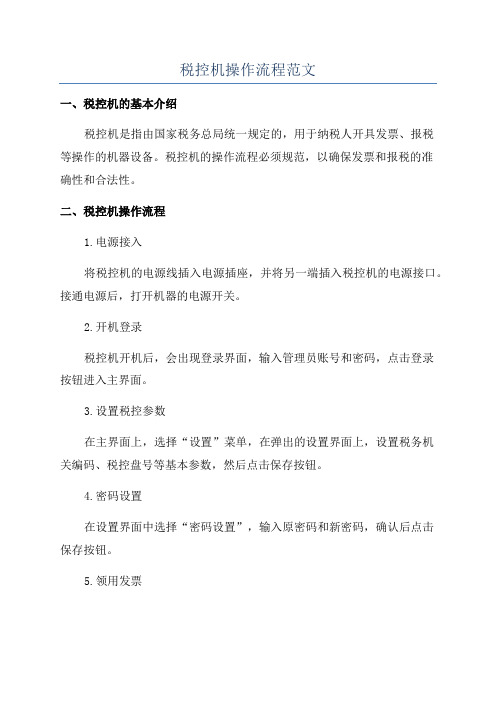
税控机操作流程范文一、税控机的基本介绍税控机是指由国家税务总局统一规定的,用于纳税人开具发票、报税等操作的机器设备。
税控机的操作流程必须规范,以确保发票和报税的准确性和合法性。
二、税控机操作流程1.电源接入将税控机的电源线插入电源插座,并将另一端插入税控机的电源接口。
接通电源后,打开机器的电源开关。
2.开机登录税控机开机后,会出现登录界面,输入管理员账号和密码,点击登录按钮进入主界面。
3.设置税控参数在主界面上,选择“设置”菜单,在弹出的设置界面上,设置税务机关编码、税控盘号等基本参数,然后点击保存按钮。
4.密码设置在设置界面中选择“密码设置”,输入原密码和新密码,确认后点击保存按钮。
5.领用发票在主界面上,选择“领用发票”菜单,选择领用的发票类型和数量,点击确认按钮后,税控机会打印出领用发票的清单。
将发票清单交给相关负责人签字确认,然后税控机会将领用发票信息保存在内部存储器中。
6.开具发票7.取消发票在主界面上,选择“取消发票”菜单,在弹出的界面上选择要取消的发票类型和发票代码,输入发票号码,然后点击确认按钮。
税控机会进行发票的取消操作,并将相关信息保存在内部存储器中。
8.报税操作在主界面上,选择“报税”菜单,在弹出的报税界面上输入相关的报税信息,包括纳税人识别号、税款所属期、税款金额等,然后点击确认按钮。
税控机会将报税信息发送给税务机关,并打印出报税凭证。
9.关机三、税控机操作的注意事项1.税控机的开票信息和报税信息必须准确无误,否则可能导致开具发票和报税出错。
2.取消发票操作必须谨慎,避免误操作导致发票的重复开具和报税的错误。
3.在操作税控机时,注意保护机器不受到损坏,如避免水、尘等灰尘进入机器内部,避免过度震动等。
4.税控机的使用人员必须具备相关的岗位培训,并按照规定的操作流程进行操作,确保发票和报税的合法性。
防伪税控远程抄报税系统操作流程(最全版)PTT文档

客户端操作流程
五、客户端操作流程
安装完成后双击桌面上的“防伪开票”快捷图标,或单击“开始/程序/防伪开票/防伪开票子系统”菜单. gov (“ ://”不用写),并在端口处输入9001端口号。 防伪税控远程抄报税系统操作流程
➢ 初始设置流程 系统安装 ②.对于需通过互联网进行报税的企业,连通报税服务器是进行网上报税和下载反馈结果的前提,因此必须事先设置好申报服务器IP
地址。 ②.对于需通过互联网进行报税的企业,连通报税服务器是进行网上报税和下载反馈结果的前提,因此必须事先设置好申报服务器IP 地址。 单击“系统管理/系统注册”可进入系统注册界面.
系统启动 在“其他信息设置/远程抄报”中进行网络设置和报税方式设置.
如果使用SOCKS代理服务器,还必须同时设置好该服务器各项信息。 ①.在“服务器设置”中选择通信协议类型、在服务器IP地址中输入远程抄报服务器的IP地址:chaobao. ②.对于需通过互联网进行报税的企业,连通报税服务器是进行网上报税和下载反馈结果的前提,因此必须事先设置好申报服务器IP 地址。
注册 在“报税处理”中抄税完成后,单击“远程抄报/报税状态”按钮,读取金税卡状态。
报税不成功 在“其他信息设置/远程抄报”中进行网络设置和报税方式设置. 在“其他信息设置/远程抄报”中进行网络设置和报税方式设置. gov (“ ://”不用写),并在端口处输入9001端口号。
登陆
系统参数设置
五、客户端操作流程
➢ 日常操作流程 读取金税卡报税状态
远程报税操作
报税不成功
报税结果查询
报税成功
清卡操作
五、客户端操作流程
➢ 安装完成后双击桌面上的“防伪开票”快捷图标,或 单击“开始/程序/防伪开票/防伪开票子系统”菜单.
金税盘、税务UKEY、税控盘抄报税流程详细讲解

二、金税盘抄报税操作
确认成功 点击【汇总处理】-【金税设备状态查询】,选择开具的票种依次查看。
二、金税盘抄报税操作
如果锁死日期变为2022年01月20日左右,汇总报税资料为“无”证明清卡成功。。
三、UKEY抄报税操作
1、系统自动进行上报汇总(或手工抄税数据管理-汇总上传-上报汇总)。
三、UKEY抄报税操作
TIPS
本月为非季度征期,除特殊情况外,一般纳税人和按月申报的小规模 纳税人一般需申报的税种为增值税、城市维护建设税、教育费附加、 地方教育附加、个人所得税(工资薪金)、印花税(按次申报的,发 生了就申报无需每期申报)等,具体以本单位税种认定及当地规定为 准。季报的企业单位只需申报工资薪金个人所得税
问题1:12月税控设备清卡截止到几号? 答案:金税盘用户12月15日前完成清卡工作。 问题2:12月征期纳税申报截止到几号? 答案:纳税人需在12月15日前完成纳税申报工作。 问题3:金税盘处于报税期,不能开票。 答案:由于征期内未抄税成功,需先执行“汇总处理”-“汇总上传”,成功后可进行 增值税发票开具。 月初没有自动抄税的原因一般是: 1.上报汇总时网络不通,无法连接税局服务器; 2.上月有离线发票未报送; 3.上月对此金税盘做了非征期抄税后未完成抄税清卡流程,即完成征期清卡后,又做 了办税厅抄税,这种情况是需要到税务大厅清卡的。 4.单机版开票软件没有登录开票软件,只有登录开票软件后满足征期抄报税条件后才 会上报汇总。
二、金税盘抄报税操作
如未提示“汇总报送已成功!”界面,需点击“汇总处理--汇总上传”进行抄税
二、金税盘抄报税操作
如未提示“汇总报送已成功!”界面,需点击“汇总处理--汇总上传”进行抄税
抄税成功后退出开票软件会提示“系统检测到金税设备中有报税资料,请您及时 报税”,点击“确认”即可。报汇总 (开票软件)
税盘清盘操作流程

税盘清盘操作流程
一、航天白盘清盘流程
第一步:点击汇总处理-汇总上传-远程清卡
第二步:点击金税设备状态查询
第三步:点击增值税普通发票
二、百旺黑盘清盘流程
第一步:点击数据管理
第二步:点击汇总上传
第三步:点击上报汇总
第四步:点击反写监控
备注:开票截止时间显示为下个月中旬,代表已清盘成功;如果时间不是下个月中旬,那么重新点击反写监控。
三、税务UK清盘流程
第一步:点击数据管理
第二步:点击汇总上传
第三步:点击上报汇总
第四步:点击反写监控
备注:
1、网络条件好的情况下,把税务uk插在电脑上以后系统会自动抄税。
2、开票截止时间显示为下个月中旬,代表已清卡成功;如果时间不是下个月中旬,那么重新点击反写监控。
附录:抄税清卡
每个月月初把税控盘里的上月的开票信息通过网络汇总抄报到国家税务总局的报税平台就是抄税。
抄税后才能进行报税。
报税后再把上月的开票信息清理掉这个就叫反写,又叫清卡。
完整流程如下:
1、税控盘抄税报税
2、纳税申报表申报缴税
3、税控盘清卡
完成以上流程,我们才能正常开票。
清卡是否成功,可以查看开票截止时间,时间为次月的月中为清卡成功,为本月的月中则是清卡不成功。
航天税控盘抄报税流程
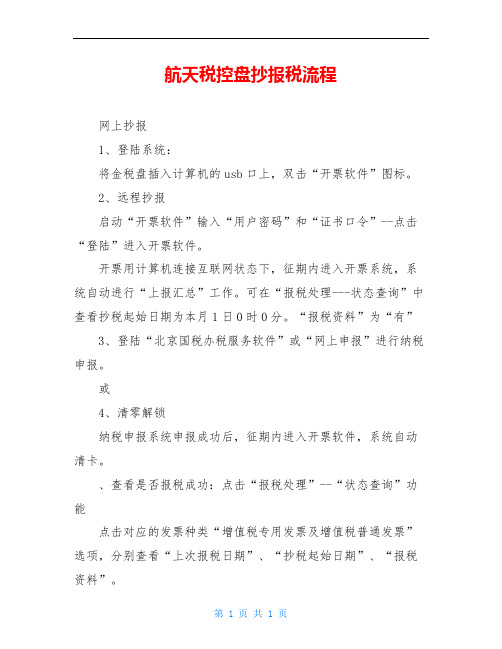
航天税控盘抄报税流程网上抄报1、登陆系统:将金税盘插入计算机的usb口上,双击“开票软件”图标。
2、远程抄报启动“开票软件”输入“用户密码”和“证书口令”--点击“登陆”进入开票软件。
开票用计算机连接互联网状态下,征期内进入开票系统,系统自动进行“上报汇总”工作。
可在“报税处理---状态查询”中查看抄税起始日期为本月1日0时0分。
“报税资料”为“有”3、登陆“北京国税办税服务软件”或“网上申报”进行纳税申报。
或4、清零解锁纳税申报系统申报成功后,征期内进入开票软件,系统自动清卡。
、查看是否报税成功:点击“报税处理”--“状态查询”功能点击对应的发票种类“增值税专用发票及增值税普通发票”选项,分别查看“上次报税日期”、“抄税起始日期”、“报税资料”。
“上次报税日期为当月1日00时00分,抄税起始日期为下月1日报税资料为无”,表示“本月已清卡,并成功报税。
”注意:本流程为按月申报纳税人的基本流程,按季申报纳税人非申报月份不需进行“登陆“北京国税办税服务软件”进行纳税申报,报税成功即可进行“清零解锁”纳税人在每月征期结束前,必须进行清零解锁,否则征期后将无法开票。
且不能通过网络在线清卡。
须携带金税盘到税务机关窗口进行清卡操作。
办税厅抄报特定纳税人、因网络等原因影响不能进行网上报税的纳税人,需要使用“办税厅抄报”进行抄税后,携带金税盘到税务机关办税大厅进行报税,操作方法如下:1、点击报税处理中的“办税厅抄报”按钮点击“办税厅抄报”后系统弹出“请选择要抄税的票种”对话框,可按照票种进行抄税。
对话框中显示本企业授权的票种。
选择需要抄税的票种后点击“确定”按钮,弹出“抄税介质”对话框,根据实际情况选择抄税介质,点击“抄税”按钮。
系统提示抄税成功。
持专用设备及税务机关要求的资料到税务机关报税。
注意:点击“办税厅抄报后”不能再进行网上抄报,必须持抄有报税资料的金税盘到税务机关办税大厅进行报税。
2、大厅报税携带金税盘、税务登记证到所属办税服务厅进行税控盘数据接收操作。
税控安装使用流程
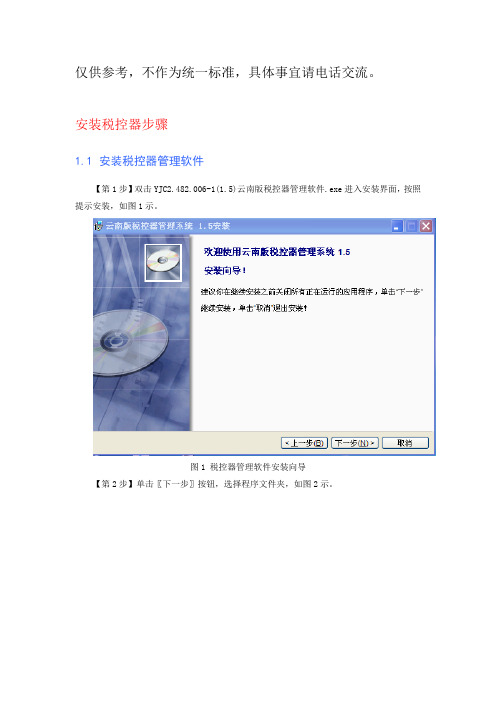
仅供参考,不作为统一标准,具体事宜请电话交流。
安装税控器步骤1.1安装税控器管理软件【第1步】双击YJC2.482.006-1(1.5)云南版税控器管理软件.exe进入安装界面,按照提示安装,如图1示。
图1 税控器管理软件安装向导【第2步】单击〖下一步〗按钮,选择程序文件夹,如图2示。
图2 选择程序文件夹【第3步】单击〖下一步〗按钮,选择安装路径,如图3示。
软件默认的安装路径是C:\Program Files\云南版税控器管理系统1.5。
在安装过程中不要安装在C:中,需要安装在D盘里面,路径如下:D:\Program Files\云南版税控器管理系统1.5图2-3 选择安装路径【第4步】单击〖下一步〗按钮,开始复制文件,实现安装。
复制文件完毕后如图2-4示。
图2-4 完成安装【第5步】单击〖完成〗按钮,完成安装。
1.2软件的第一次运行1、第一次插入税控器时电脑中会出现发现新硬件的安装向导,选择高级(从列表或指定位置安装),选择下一步2、选择“搜索中包括这个位置“并点击浏览,选择“云南版税控器管理系统1.5”中的“usb 驱动文件夹”,单击下一步3、在安装过程中若有杀毒软件弹出的时候,请选择“允许加载”,还是不可以的话请暂时关闭杀毒软件,成功后就可以把税控器的驱动安装成功了税控器就可以使用了具体使用如下1.在桌面上双击“税控器管理软件1.5.exe”。
【第1步】第一次运行软件时,显示出现图3-1示。
图3-1 第一次运行软件【第2步】单击【】按钮,在已安装路径D:\Program Files\云南版税控器管理系统1.5中选择系统所需要的数据库nj_data.mdb,然后点击【打开】按钮,如图3-2示。
选择所要的数据库图3-2 选择数据库【第3步】进入图3-3画面后,点击【测试连接】按钮,如果显示连接成功,则说明数据库连接成功。
如图3-4示。
图3-3 连接数据库图3-4 数据库连接成功【第4步】数据库连接成功后,点击【保存】按钮,保存数据库设置。
般纳税人抄税报税清卡流程及操作

般纳税人抄税报税清卡流程及操作GE GROUP system office room 【GEIHUA16H-GEIHUA GEIHUA8Q8-一般纳税人抄税、报税、清卡流程及操作一、一般纳税人抄报税须知1、一般纳税人可利用互联网完成网上抄报税工作,主要涉及到三个软件:(1)防伪税控开票系统(2)企业电子报税管理系统(3)龙山税友网上抄报税系统2、需要使用的硬件:(1)税控IC卡(2)CA数字证书(3)U盘3、一般纳税人抄报税主要流程为:开票系统抄税--→电子报税管理系统生成申报盘--→网上抄税、申报、清卡。
二、防伪税控系统抄税1、登陆防伪税控开票系统,点击“报税处理”按钮,如下图:2、点击“抄税处理”3、看到选项栏为“本期资料”,点击“确定”4、抄税成功三、使用“企业电子报税管理系统”生成申报盘(一)打开电子申报系统,完成上月抄报税的完税工作点击“纳税申报”——“申报主界面”进入申报主界面,点击“完税”(二)读入销项、进项数据1、读入税控系统开票数据登陆防伪税控开票系统,点击“发票查询”按钮,如下图:2、选择当前需要导入发票的对应月份,假如当前需要导入12月份的发票数据,则选择“本年12月份”,按下“确定”按钮,如下图:3、按下“确定”按钮后出现当前月份对应发票的记录查询窗口:4、登陆企业电子报税管理系统,通过“销项发票管理中”中的“从界面读发票数据(一机多票)”菜单读取发票数据。
图示如下5、进入该菜单后出现如下的操作界面:6、点击“读发票查询界面”,数据读取完毕,系统自动切换操作窗口。
如下图:这时点击“保存”按钮,系统自动对当前读取的发票记录进行校验和保存处理。
请用户注意,如果在发票记录读取后出现“发票税目不正确”的提示,请用户在“系统税目初始化”中进行发票税目的修改和更新后再执行“读发票查询界面”的操作。
7、导入进项发票认证文件点击左上角的“读入RZ00102(N)”选取认证结果文件。
(三)生成附列资料表及增值税申报主表,生成申报盘,备份。
一般纳税人抄税、报税、清卡,操作规范

一般纳税人抄税、报税、清卡,操作规范(总3页)-CAL-FENGHAI.-(YICAI)-Company One1-CAL-本页仅作为文档封面,使用请直接删除一般纳税人报税流程1.月底25-30号:发票认证进入“企业电子报税管理”点击“进项发票管理”选择第3步“防伪税控进项发票管理”将发票逐张录入——保存——导出录入文件——将录入文件上传到国税网进行发票认证2.月初1-15号:网上抄税如果企业输入销项发票和认证进项发票不是在同一电脑上进行(例如:记账公司代理记账)则需要先在“企业电子报税管理”风车状软件上先恢复企业信息。
具体如下:在“企业电子报税管理”系统中恢复进项发票进行认证时认证成功发票认证文件备份,将发票认证文件进行“系统恢复”恢复到”企业电子报税管理”软件当中,让进项发票导入到“企业电子报税系统”当中,然后将销项发票也读入到该系统当中,具体操作如下:①将税控IC卡插入“黑色盒子”当中,打开桌面上的“防伪开票系统”——点击“发票管理”——“发票查询”将查询窗口最大化——再回到“企业电子报税系统”当中——点击“销项发票管理”——点击“从开票界面读取发票”——选择日期——逐张读入发票,然后保存②点击“防伪开票”——选择管理员——报税处理——抽税处理——选择日期,然后退出系统③将IC卡插入“白色盒子”里;再选择电脑桌面上已经安装好的“龙山税友易税门户网上抽税系统”密码:123456——抽税处理“确认卡已插入”——抽税,(选择步骤一;网上抽税——自动抽税——点击确定)3.月中10-15号:报税进入到“企业电子报税管理”系统当中,选择“纳税申报”完成好各个表格,最后进行完税,生成报盘。
再进行下面的操作:①登陆“国税网”输入税务登记号同密码登陆到企业的纳税界面,“申报征收”——一般纳税人增值税纳税申报——进入申报——选择税款所属日期——进行申报,上传初始步骤生成的报盘文件②登陆“地税网”输入税务登记号同密码登陆到企业的纳税界面,“纳税申报”——综合报表——③登陆桌面上已经安装好的“个人所得税申报软件”灯笼形状第三步“申报数据录入”——选择所得期间——申报纳税人——全选——录入申报数据——保存——计算汇总——第四部——生成报盘数据——设置报盘结果——点击出现的数据——计算汇总——保存——登陆地税网——个人所得税——上传已生产的报盘数据注:个体户在地税缴企业所得税,每月申报一次,但是一季度才扣款一次;一般纳税人和小规模纳税人在国税缴企业所得税,一季度缴交一次。
百旺税控盘季度申报流程

百旺税控盘季度申报流程
百旺税控盘是一种用于企业纳税申报的软件,以下是其季度申报流程的详细解释。
第一步:备份数据
在开始季度申报前,需要先备份百旺税控盘中的数据,以免在申报过程中出现数据丢失的情况。
备份可以在软件的“备份与恢复”功能中进行。
第二步:填写申报表格
在备份完成后,需要填写税务局要求的各种申报表格,包括增值税纳税申报表、企业所得税汇算清缴申报表等。
填写过程中需要注意填写正确的纳税人识别号、税务登记证号等信息,以及填写准确的销售额、进项税额等数据。
第三步:检查申报表格
填写完成后需要仔细检查申报表格中填写的数据是否准确无误。
如果发现错误,需要及时更正。
第四步:生成申报文件
检查完成后,可以生成申报文件,即将填写好的申报表格打包成电子文件。
生成申报文件需要在软件的“申报”功能中进行。
第五步:上传申报文件
生成申报文件后,可以通过税务局的网站将申报文件上传至税务局。
上传前需要先登录税务局的网站,选择正确的申报表格,上传申报文件。
第六步:确认申报结果
上传完成后,需要等待税务局的审核结果。
通常情况下,税务局会在一个工作日内完成审核并向纳税人反馈审核结果,纳税人需要及时查看审核结果。
以上就是百旺税控盘季度申报流程的详细解释。
税控收款机使用手册
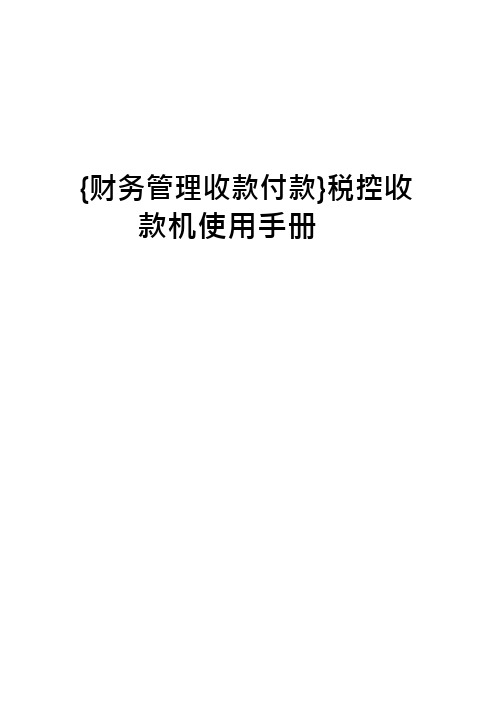
{财务管理收款付款}税控收款机使用手册税控收款机使用手册各厂家税控机基本操作流程图1.北京易亨黑眼睛(F200X)锁机档正常消费开具发票用户信息经理报表档单卷发票汇总起止号打印发票申报数据上传日报表退票Z 财务报表ZPLU 报表一般状态X 财务报表XPLU 报表X 周期报表注册启用设置日期时间系统编程设置档申报数据写卡核查数据写卡分发发票上传更改基本信息发票信息写卡高级状态PLU 编程直接PLU自定义汉字付款方式名2.浪潮(RE-330FB)模拟分发发票、模拟分发发票上传、模拟开票模拟申报数据写卡、模拟监控数据回传模拟退票、模拟废票录入经营项目设置部类设置部类价格设置常消费 开具发票 设置业主密码管理密码设置清除业主密码可选项设置打印付款单位关闭档关机前将方式开关转至关闭档税控开票电子存根查询(密码 111111) 信息查询手工开票录入授权信息查询退货档打印退票月开票报表税控卡税目报表单卷汇总数据发票打印数据按时间段统计按票号查询按票号打印写申报数据税控档读卡操作打印申报数据授权信息查询分发发票查询基本信息查询税务核查3.清华同方(SK5DP ) 变更税种税目正按票号查询变更写卡密码(1111)PLU 查询报表收款员查询报表打印税种税目表PLU 销售清机报表销售日报表打印税控报表销售年报表当前卷发票信息打印电子存根 申报数据仅申报明细停机申报初始化机器基本设置版本查看及密码时间设置4.新大陆(TCR8200) 模拟开票录入发票光标定位未启用查看软件版本号设置用户密码 机器自检操作明细缴销消费正常消费 开具发票 (密码 000000)金融暂不支持金融功能查税发票缴销补写发票完税核查本机信息分发发票发票发票状态单张发票存根按开票时间段总额报表操作员报表当日报表当日报表录入训练废票报税5.江苏大唐(DTSK2000-B2)监管回传申报明细重报明细系统管理员查询统计时间段内发票明细时间段内日累计时间段内单卷发票汇总历史申报数据历史申报数据纳税户信息修改收款员查询所有收款员设修改密码录入发票当前使用发票卷收款员6.山东云龙(YT180)开票业务注销 系统管理员退票结帐 查询统计修改密码开票业务注销交 易(“1”“收款员”,密码 888888)收款员销售查询卡 申 报报表录入发票完税处理临时申报发票汇总数据发票明细单卷发票汇总税控信息 核查日纪录串口稽查 收款员权限手写板接入固定折扣率模拟录入发票卷模拟申报数据模拟完税处理各厂家税控机基本操作1、北京易亨黑眼睛(F200X )发票分发:将钥匙开关扭至设置挡,插入用户卡,按光标键选择“分发发票”,按 “小计”,根据提示进行操作。
税控上报汇总流程

税控上报汇总流程
《税控上报汇总流程》
嘿呀,咱今天就来讲讲这个税控上报汇总流程哈。
就拿我上次去弄这个事儿来说吧。
那天我起了个大早,心里想着可别在这事儿上出啥岔子。
到了公司,我就直奔那台专门用来弄税控的电脑。
打开系统后,我就开始紧张起来了,就跟要上战场似的。
先找到那个上报汇总的按钮,嘿,你还别说,找它还真不容易呢,那界面上一堆按钮,我瞪大眼睛瞅了好半天才找到。
然后我就哆哆嗦嗦地点击了它,生怕点错了。
这时候电脑就开始“嗡嗡”地响,我这心啊就跟着提起来了,生怕它突然卡壳啥的。
等啊等,终于听到“叮”的一声,我知道这是弄好啦。
哎呀,那一刻我这心里的石头才算落了地。
接着呢,我又仔细检查了一遍,看看有没有啥遗漏的地方。
嘿,还真让我发现一个小细节,有个地方的数据好像不太对,我这冷汗一下子就冒出来了。
赶紧又重新弄了一遍,还好,最后没啥问题了。
你看,就这么个税控上报汇总流程,可把我给紧张得哟。
不过弄完之后,我这心里还是挺有成就感的,毕竟又搞定了一件事儿嘛。
以后再弄这个,我肯定就不会这么紧张啦,哈哈!这就是我经历的税控上报汇总流程的事儿,你们说是不是挺有意思的呀。
